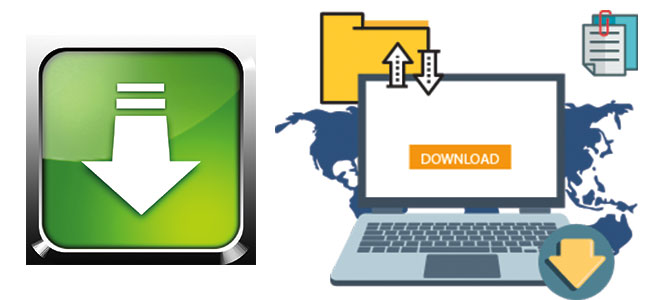Più programmi si installano sul PC più tempo si mette ad avviarsi il computer. Pare quasi una legge aurea dell’informatica ma la realtà non deve essere necessariamente questa. In fin dei conti il problema non è tanto l’installare tanti programmi quanto il fatto che questi vogliano avviarsi automaticamente quando si accende il computer.
In questo modo prima di riuscire ad avviarsi completamente Windows deve dare la precedenza a mille mila cose. E sono cose per lo più inutili. Per fortuna, e molti lo sanno, si può disabilitare l’avvio automatico dei programmi su Windows. Non occorre nemmeno installare un programma specifico, basta solo utilizzare gli strumenti che già troviamo sul nostro PC. Vediamo come.
Disabilitare l’avvio automatico dei programmi su Win XP, 7 e Vista

Ovviamente se avete Windows 8 saltate questo paragrafo e passate a quello successivo. Sulle versione “vecchie” di Windows è possibile usare l’utility MSCONFIG. Per lanciarla è sufficiente scrivere msconfig.exe nella casella di ricerca del menù Avvio oppure nel comando Esegui. L’utilità Configurazione di Sistema di Windows permette di modificare molte cose, alcune delle quali anche piuttosto delicate. Consiglio, se non sapete come muovervi, di non guardare le varie schede e di aprire direttamente quella chiamata “Avvio”.

Si possono vedere tutti i programmi che hanno richiesto il permesso di avviarsi automaticamente all’avvio di Windows. Alcuni è bene che partano subito: l’antivirus e i moduli che gestiscono le periferiche bluetooth come tastiere e mouse. A questi programmi lasciamo la spunta, agli altri la togliamo, evitando così di farli avviare da soli a ogni avvio del computer.
Per rendere effettive le modifiche si deve confermare, e poi riavviare il PC. Non è necessario riavviarlo immediatamente, si può anche finire il proprio lavoro, spegnerlo normalmente e poi avviarlo, anche il giorno dopo, sempre alla solita maniera.
Disabilitare l’avvio automatico dei programmi su Windows 8, 8.1 e Windows 10

Nelle versioni più recenti è ancora più facile: basta usare la combinazione di tasti CTRL + MAIUSCOLO + ESC per accedere alla finestra “Gestione Attività”. Anche qui c’è una scheda chiamata “Avvio” in cui sono elencate tutte le applicazioni che si avviano automaticamente quando si accende il proprio computer. Per disabilitarne una è sufficiente cliccarci sopra con il tasto destro del mouse e scegliere “Disabilita”. Inoltre la colonna a destra, l’ultima, mostra anche quanto pesa la singola applicazione sul tempo totale di avvio di Windows. Infine, volendo, si possono vedere altri dettagli, come la riga di comando della singola applicazione, il tempo di avvio, la quantità di RAM richiesta e lo sforzo necessario alla CPU. Ma queste sono più che altro curiosità e non servono quasi mai.
Infine, su Google si possono trovare anche alcuni programmi specifici per gestire questo aspetto. Ma in sostanza non semplificano i passi da compiere, e sfruttano tutti grosso modo un’interfaccia grafica leggermente modificata rispetto a quella presente di default in Windows. E, non sempre ma spesso, si avviano anche loro automaticamente, e bisogna comunque passare per MSCONFIG di Windows per disabilitarle.